我的世界Java版开服全攻略:从零开始搭建专属服务器,轻松玩转多人联机世界
《我的世界》(Minecraft)作为全球最受欢迎的沙盒建造类游戏之一,凭借其无限的创造力和自由度,吸引了数以亿计的玩家。而其中,Java版因其高度可定制性、丰富的模组生态和稳定的多人联机功能,成为许多资深玩家的首选。然而,想要真正体验多人协作、共享世界的乐趣,仅仅依靠官方服务器或第三方平台是远远不够的——搭建一个属于自己的专属服务器,才是通往深度玩法的核心钥匙。
本文将为你带来一份详尽、系统、实操性强的“我的世界Java版开服全攻略”,从零开始,手把手教你如何在本地或云端部署一个稳定、安全、可扩展的Minecraft服务器。无论你是技术小白,还是有一定基础的玩家,都能通过本指南顺利完成开服流程,并掌握后续的维护与优化技巧。
在开始之前,我们特别推荐使用阿里云官网提供的云服务器(ECS)作为你的开服平台。阿里云不仅提供高性能、低延迟的计算资源,还具备完善的安全防护、弹性伸缩和全球节点覆盖能力,是搭建《我的世界》服务器的理想选择。后文将详细介绍如何在阿里云上完成部署。
一、开服前的准备工作
1.1 明确开服目标
在动手之前,先问自己几个问题:
- 服务器是仅供好友小范围联机,还是面向公众开放?
- 是否需要安装模组(Mods)或插件(Plugins)?
- 预期同时在线人数是多少?
- 是否需要长期运行、7×24小时在线?
这些问题将直接影响你后续的硬件选择、软件配置和网络设置。例如,若仅用于3-5人好友联机,一台普通家用电脑或低配云服务器即可胜任;但若计划运营一个百人规模的社区服务器,则需更高配置的服务器和专业的运维策略。
1.2 硬件与网络环境要求
本地开服:如果你选择在自己的电脑上搭建服务器,需确保以下条件:
- 操作系统:Windows 10/11、macOS 或 Linux(推荐 Ubuntu 20.04+)
- CPU:至少双核,建议四核以上
- 内存:最低2GB,建议4GB以上(每增加10名玩家,建议增加1GB内存)
- 网络:稳定的宽带连接,上传带宽建议 ≥10Mbps
- Java环境:必须安装 Java 17(Minecraft 1.18 及以上版本要求)
云服务器开服:若选择使用云平台(如阿里云),则无需依赖本地设备,只需按需购买云服务器实例。阿里云提供多种配置的ECS实例,从入门级到高性能计算型一应俱全,且支持按量付费或包年包月,灵活应对不同预算需求。你可以在阿里云官网查看最新优惠活动,新用户常享超值折扣。
1.3 下载必要软件
你需要准备以下工具:
- Minecraft 服务端文件:从官方 Mojang 网站下载对应版本的
server.jar文件(如minecraft_server.1.20.4.jar)。 - Java Development Kit (JDK):推荐使用 Adoptium 提供的 Temurin JDK 17,免费且兼容性好。
- SSH 客户端(仅云服务器):Windows 用户可使用 PuTTY 或 Windows Terminal;macOS/Linux 用户可直接使用终端。
- FTP/SFTP 工具(可选):如 FileZilla,用于上传/下载服务器文件。
二、本地搭建Minecraft服务器(Windows系统示例)
2.1 安装Java 17
1. 访问 Eclipse Adoptium 官网,选择 Temurin 17 版本,下载适用于 Windows 的安装包(.msi)。
2. 双击安装,按照提示完成安装过程。
3. 验证安装:打开命令提示符(CMD),输入:
java -version若显示类似 openjdk version "17.0.x" 的信息,说明安装成功。
2.2 创建服务器文件夹
1. 在任意位置(如 D:\MinecraftServer)新建一个文件夹,命名为 MinecraftServer。
2. 将下载好的 minecraft_server.x.x.x.jar 文件放入该文件夹中。
2.3 首次运行服务器
1. 在文件夹空白处按住 Shift + 右键,选择“在此处打开 PowerShell 窗口”或“打开命令窗口”。
2. 输入以下命令启动服务器(以 1.20.4 为例):
java -Xmx2G -Xms2G -jar minecraft_server.1.20.4.jar nogui说明:
-Xmx2G:最大内存分配为 2GB-Xms2G:初始内存分配为 2GBnogui:不启动图形界面,节省资源
3. 首次运行会生成多个文件,包括 eula.txt、server.properties 等。此时服务器会因未同意 EULA 而自动关闭。
2.4 同意EULA协议
1. 用记事本打开 eula.txt 文件。
2. 将 eula=false 修改为 eula=true,保存并关闭。
2.5 配置 server.properties
这是服务器的核心配置文件,常用参数如下:
server-port=25565 # 服务器端口,默认25565
server-ip= # 绑定IP,留空表示监听所有IP
max-players=20 # 最大玩家数量
level-name=world # 世界名称
gamemode=survival # 游戏模式:survival/creative/adventure/spectator
difficulty=normal # 难度:peaceful/easy/normal/hard
online-mode=true # 是否验证正版账号(设为false可允许盗版登录,但不推荐)
view-distance=10 # 视距,影响性能
enable-rcon=false # 是否启用远程控制(RCON)
rcon.password=yourpassword # RCON密码(若启用)根据你的需求调整参数后保存。
2.6 再次启动服务器
重复 2.3 中的启动命令。若看到 Done (xx.xxxs)! For help, type "help",说明服务器已成功运行。
2.7 本地联机测试
1. 打开 Minecraft Java 版客户端。
2. 点击“多人游戏” → “添加服务器”。
3. 服务器地址填写 localhost 或 127.0.0.1,端口默认 25565。
4. 点击“完成”并加入游戏,即可进入自己的世界。
三、使用阿里云ECS搭建公网服务器
本地服务器仅限局域网内访问,若想让好友通过互联网加入,必须使用公网IP。此时,阿里云ECS云服务器是最佳选择。
3.1 购买阿里云ECS实例
1. 访问 阿里云官网,注册账号并完成实名认证。
2. 进入“云服务器ECS”产品页,点击“立即购买”。
3. 选择配置建议:
- 地域:选择离你和玩家群体最近的区域(如华北2-北京、华东1-杭州)
- 实例规格:入门推荐
ecs.t6-c1m1.large(2核2G),10人以内够用;20人以上建议ecs.c6.large(2核4G)或更高 - 镜像:选择 Ubuntu 22.04 LTS(64位)
- 系统盘:默认40GB SSD,足够使用
- 网络:公网带宽建议 ≥5Mbps(按固定带宽计费)
- 安全组:务必开放 25565 端口(TCP)
4. 设置登录密码(或使用密钥对),确认订单并支付。
3.2 连接ECS服务器
1. 在阿里云控制台找到你的ECS实例,记录公网IP地址(如 47.98.xxx.xxx)。
2. 使用 SSH 工具连接:
- Windows:打开 PowerShell,输入
ssh root@47.98.xxx.xxx - macOS/Linux:终端输入相同命令
3. 输入密码,成功登录即进入服务器命令行。
3.3 安装Java 17
在Ubuntu系统中执行以下命令:
sudo apt update
sudo apt install -y openjdk-17-jre-headless验证安装:
java -version3.4 创建Minecraft用户(安全最佳实践)
为避免以 root 身份运行游戏服务器,建议创建专用用户:
sudo adduser minecraft
sudo su - minecraft3.5 下载并配置服务器
1. 创建目录:
mkdir ~/mc-server && cd ~/mc-server2. 下载服务端(以1.20.4为例):
wget https://piston-data.mojang.com/v1/objects/8dd1a28015f51b1803213892b50b7b4fc76e594d/server.jar -O minecraft_server.jar3. 首次运行并生成配置文件:
java -Xmx2G -Xms2G -jar minecraft_server.jar nogui4. 编辑 eula.txt:
nano eula.txt将 eula=false 改为 true,按 Ctrl+O 保存,Ctrl+X 退出。
5. 编辑 server.properties,设置 server-ip=0.0.0.0(监听所有IP),其他参数按需调整。
3.6 使用systemd实现开机自启与后台运行
创建服务文件:
sudo nano /etc/systemd/system/minecraft.service粘贴以下内容:
[Unit]
Description=Minecraft Server
After=network.target[Service] Type=simple User=minecraft WorkingDirectory=/home/minecraft/mc-server ExecStart=/usr/bin/java -Xmx2G -Xms2G -jar minecraft_server.jar nogui Restart=on-failure
[Install]
WantedBy=multi-user.target启用服务:
sudo systemctl daemon-reload
sudo systemctl enable minecraft
sudo systemctl start minecraft查看状态:
sudo systemctl status minecraft3.7 配置安全组(关键步骤!)
1. 登录阿里云控制台,进入“云服务器ECS” → “实例”。
2. 点击实例ID,进入详情页,找到“安全组”选项卡。
3. 点击安全组ID,进入规则配置页面。
4. 添加入方向规则:
- 授权策略:允许
- 协议类型:TCP
- 端口范围:25565/25565
- 授权对象:0.0.0.0/0(或指定IP段)
保存后,外部玩家即可通过你的公网IP连接服务器。
3.8 客户端连接测试
在Minecraft客户端中:
- 点击“多人游戏” → “添加服务器”
- 服务器名称:自定义(如“我的专属世界”)
- 服务器地址:填写你的阿里云ECS公网IP(如 47.98.xxx.xxx)
- 端口:25565(默认可不填)
- 点击“完成”,然后“加入服务器”
若成功进入游戏,恭喜你!公网服务器已搭建完成。
四、进阶配置:插件、模组与性能优化
4.1 使用Spigot/Paper优化服务器性能
原版服务端功能有限且性能一般。推荐使用 Paper(Spigot 的高性能分支),它修复了大量原版Bug,并提供丰富的API支持插件开发。
获取 Paper 服务端:
- 访问 PaperMC 官网
- 选择 Minecraft 版本(如 1.20.4)
- 下载最新 build 的
paper-1.20.4-xxx.jar
替换原 minecraft_server.jar,其余配置流程相同。Paper 启动后会自动生成 plugins 文件夹,用于安装插件。
4.2 必装插件推荐
- EssentialsX:提供基础命令(/home, /tp, /spawn 等)
- Vault:经济与权限系统桥梁
- WorldEdit & WorldGuard:地图编辑与区域保护
- CoreProtect:记录方块破坏/放置,支持回滚
- LuckPerms:强大的权限管理系统
安装方法:将插件 .jar 文件放入 plugins 文件夹,重启服务器即可自动加载。
4.3 内存与性能调优
随着玩家增多,服务器可能出现卡顿。优化建议:
- 合理分配内存:20人以内建议 4GB,50人建议 6-8GB
- 使用G1GC垃圾回收器:启动命令添加
-XX:+UseG1GC - 降低视距:在
server.properties中设置view-distance=6 - 定期重启:使用计划任务每天凌晨重启,释放内存
4.4 备份与恢复
数据无价!务必定期备份世界文件。
在阿里云ECS上,可编写备份脚本:
#!/bin/bash
DATE=$(date +%Y%m%d)
tar -czf /backup/mc-world-$DATE.tar.gz /home/minecraft/mc-server/world配合 crontab 实现每日自动备份:
0 2 * * * /home/minecraft/backup.sh也可使用阿里云快照功能,对系统盘进行定时快照,实现一键回滚。
五、常见问题与解决方案
5.1 无法连接服务器?
- 检查安全组是否开放 25565 端口
- 确认
server.properties中server-ip为空或 0.0.0.0 - 使用
telnet 公网IP 25565测试端口连通性 - 检查服务器是否正在运行(
systemctl status minecraft)
5.2 服务器卡顿严重?
- 升级服务器配置(CPU/内存)
- 切换至 Paper 服务端
- 安装性能优化插件(如 Spark、ClearLag)
- 减少实体数量(动物、掉落物等)
5.3 如何支持模组(Forge/Fabric)?
模组服务器需使用 Forge 或 Fabric 服务端。流程类似,但需下载对应服务端安装器,并确保所有玩家安装相同模组。注意:模组服务器对性能要求更高,建议使用阿里云高配实例。
六、结语:开启你的专属世界之旅
通过本篇《我的世界Java版开服全攻略》,你已经掌握了从本地测试到公网部署的完整流程,也了解了如何通过插件、优化和备份来提升服务器体验。无论是与三五好友共建家园,还是打造一个活跃的社区服务器,你都已具备坚实的技术基础。
再次提醒,选择稳定可靠的云平台至关重要。我们强烈推荐使用阿里云官网的ECS服务,其高可用架构、全球加速网络和专业技术支持,能让你的Minecraft服务器运行得更加顺畅无忧。
现在,就去创建属于你的方块世界吧!邀请朋友,制定规则,探索无限可能——你的服务器,你做主!
注:本文内容基于 Minecraft Java Edition 1.20.4 版本编写,其他版本操作类似,具体参数请以官方文档为准。

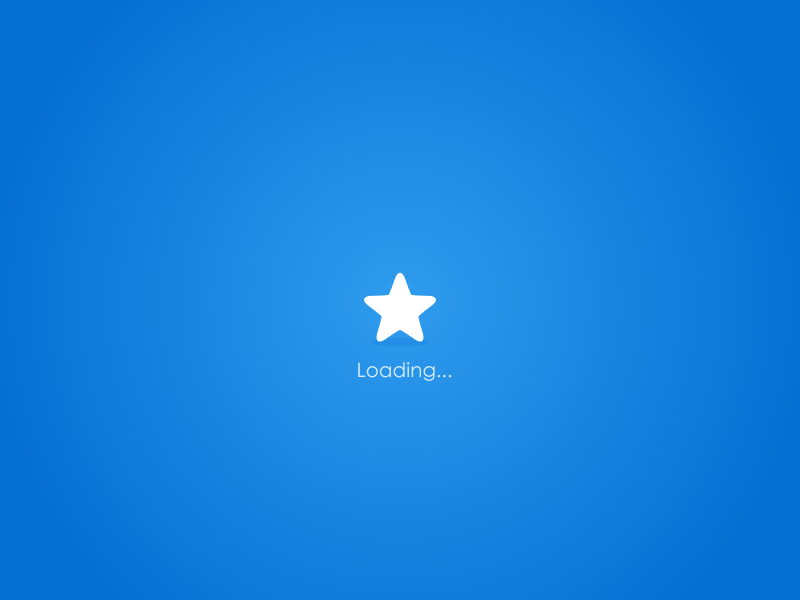
评论(0)
暂无评论